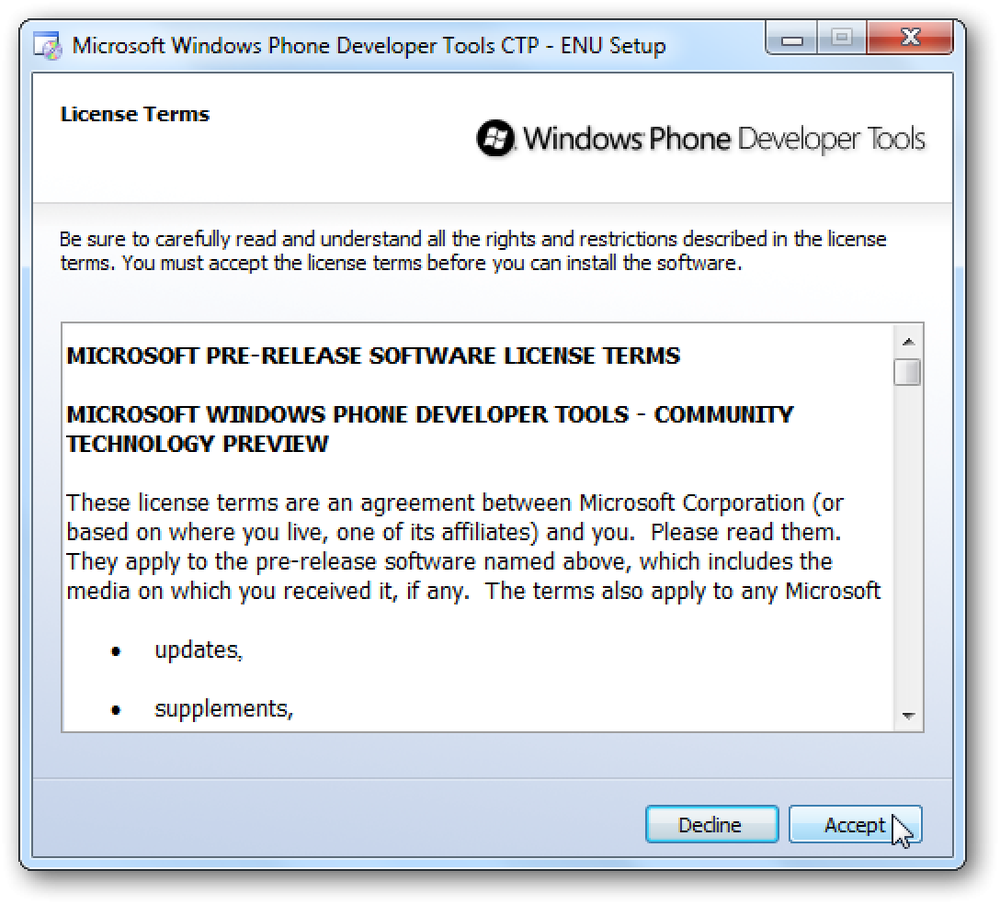Vyzkoušejte Linuxové programy s PortableLinuxApps
Chcete se podívat na nejnovější verzi Firefoxu, Chromia nebo VLC, aniž byste se zabývali povolováním nových repozitářů softwaru? Vyzkoušejte Kompozer nebo Audacity bez instalace spousty závislostí? PortableLinuxApps na záchranu.
PortableLinuxApps je relativně nová webová stránka, která poskytuje mnoho populárních aplikací zabalených do jediného binárního souboru, který funguje na jakémkoli podporovaném systému. V současné době jsou oficiálně podporované příchutě Linuxu 32bitové verze Ubuntu 10.04, OpenSUSE 11.3 (GNOME) a Fedora 12 (GNOME). Pokud si nejste jisti, zda máte 32bitovou verzi nebo 64bitovou verzi distribuce Linuxu, podívejte se na tuto příručku.
Zpřístupnění aplikací
Chcete-li používat aplikace poskytované na webových stránkách, uložte je na příslušné místo a potom nastavte příznak spustitelného souboru.
Chcete-li to provést pomocí grafického uživatelského rozhraní, klikněte pravým tlačítkem na stažený binární soubor a klikněte na příkaz Vlastnosti.
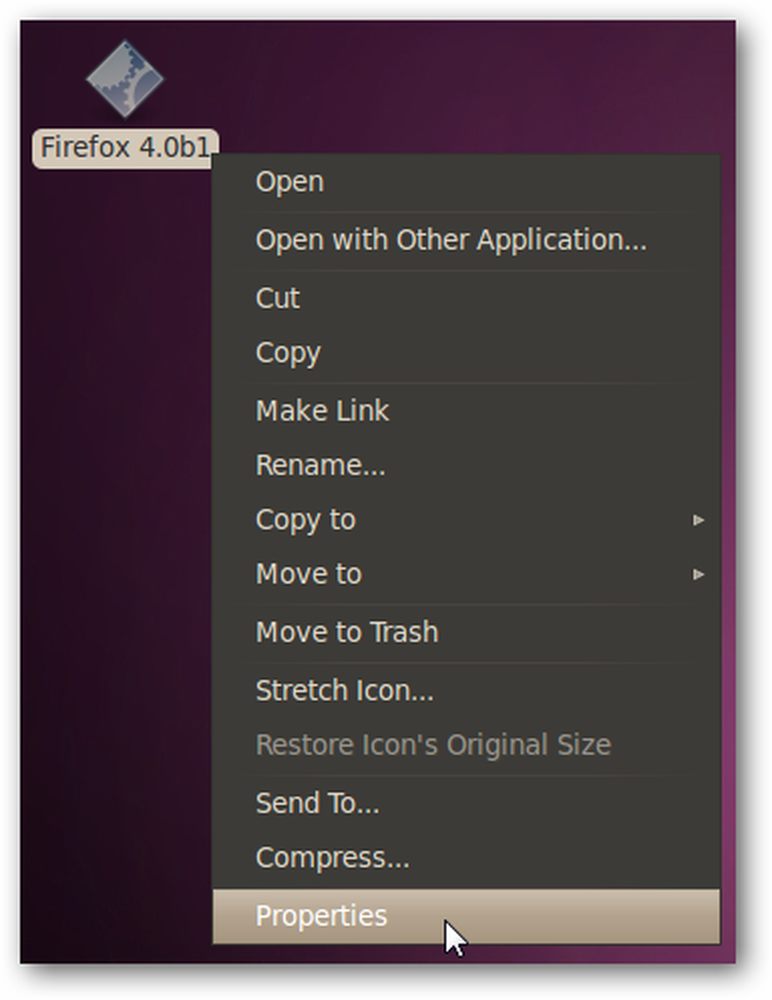
Přejděte na kartu Oprávnění a zaškrtněte políčko označené Povolit spuštění souboru jako program, a potom klepněte na tlačítko Zavřít.

Všimněte si, že pokud to děláte prostřednictvím GUI, můžete vybrat více aplikací a upravit jejich předvolby najednou.
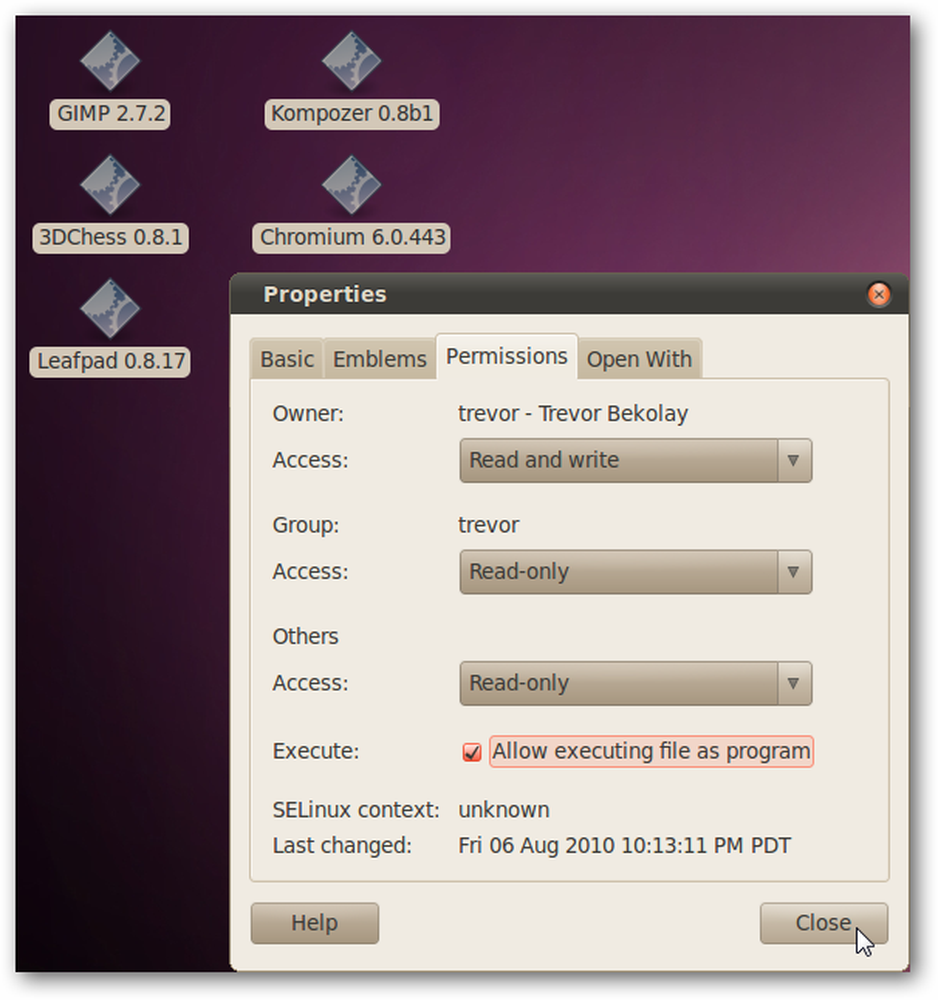
Případně můžete také provést z terminálu příkaz:
chmod a + x
Po nastavení příznaku spustitelného souboru jednoduše klikněte na aplikaci a spusťte ji.
Testování některých aplikací
Zkoušeli jsme několik dostupných aplikací a zjistili jsme, že každý z nich běžel podle očekávání.
Byla načtena nejnovější beta verze aplikace Firefox 4.0, která nám umožňuje otestovat nové funkce bez nutnosti plné instalace.

Poznámka: při testování, když jsme mohli přepínat mezi Firefoxem Beta 4 a nainstalovaným Firefoxem 3.6.7, jsme nemohli spustit současně.
Byli jsme schopni vyzkoušet nedávnou sestavu Chromu, což je projekt s otevřeným zdrojovým kódem, na kterém je založen prohlížeč Google Chrome.
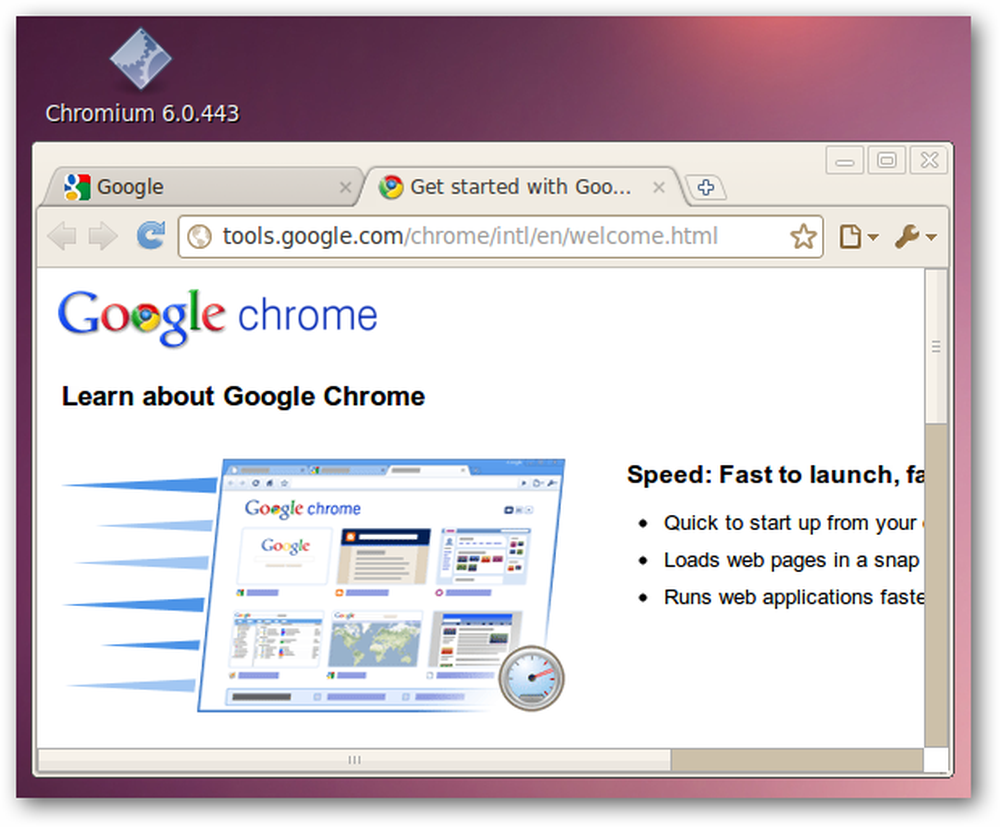
Kompozer také pracoval bez zátěže.
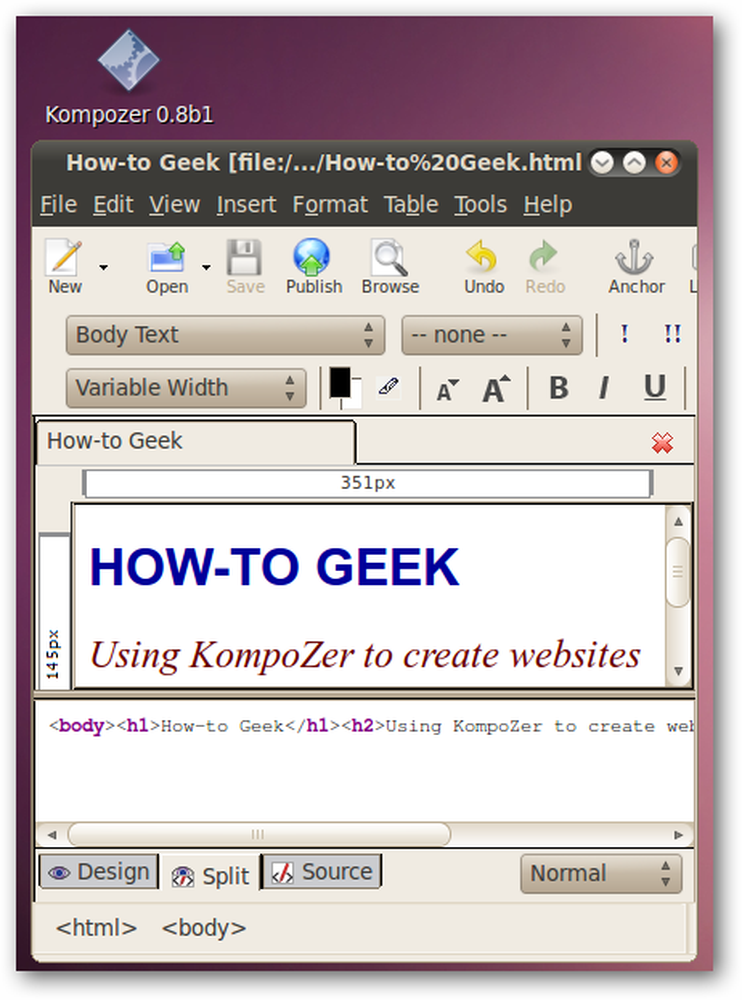
Konečně zajímavá hvězda inspirovaná hra, 3DChess, nás naložila a přenesla na desítku dopředu.
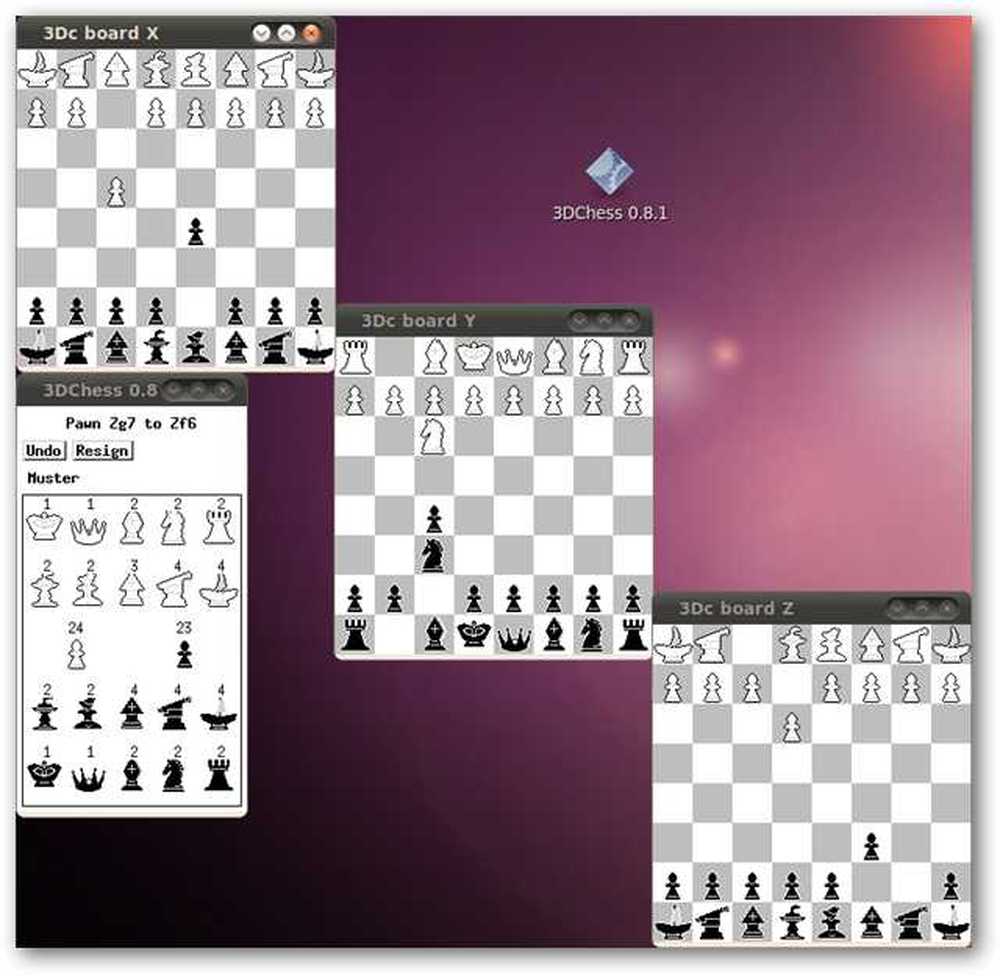
Upozornění
I když jsou tyto přenosné aplikace snadno použitelné a vezmou s sebou na klíči USB, vaše nastavení jsou stále uložena ve vašem domovském adresáři. To znamená, že pokud převezmete aplikaci do jiného počítače, vaše nastavení nebude zachováno. U některých aplikací to není velký problém, ale pro druhé je to velký problém.
Existuje však řešení z fóra Portable Linux Apps.
Otevřete okno terminálu. Nastavte proměnnou $ HOME na složku na klíči USB, která bude obsahovat pouze konfigurační nastavení s řádkem:
export HOME =
a potom spusťte aplikaci z tohoto terminálového okna.
Například pokud máme jednotku USB označenou jako "pendrive" a chceme spustit Firefox 4.0 beta 1, zadejte do terminálu následující:
export HOME = / media / pendrive / config
/ media / pendrive / Firefox \ 4.0b1
Tímto způsobem dočasně nastavíte složku "config" na klíči USB a domovský adresář potom spustíte pomocí nového domovského adresáře. Musíte si pamatovat, že to uděláte pokaždé, když spustíte program - nebo můžete napsat krátký skript shellu, který to provede automaticky.
Díky čtenáři Samuelovi Dionne-Rielovi za správné exportní prohlášení.
Závěr
Zatímco přenosné aplikace Linuxu jsou stále mladé, s omezenou podporou (pouze tři distribuce 32 bitů) a upozorněním na konfigurační soubory, stále si myslíme, že je to skvělý způsob, jak vyzkoušet aplikace, o kterých si nejste jisti, nebo novější verze aplikací, které jsou již nainstalovány. Přejděte na stránky Portable Linux Apps a zjistěte, co nabízejí.
Stáhnout Portable Apps v PortableLinuxApps